安装win11详细教程:
第一步:
使用UltraISO(软碟通)制作win11启动盘,
打开软碟通,文件->打开,
打开 我们的win11系统iso镜像;
然后选择我们的U盘;
然后点击启动->写入硬盘映像
写入方式有zip和hdd两种,一般我们选择hdd或hdd+,
选择了写入方式之后要先格式化,
格式化完毕之后点击写入等待写入完毕即可,
这就制作好了U盘启动盘了
第二步:
将U盘插电脑,电脑选择重启,使用U盘启动模式(不同电脑主板启动也有所区别比如说Del、F2、F10、ESC等等按键,这个自己研究。)
成功引导win11安装界面后,我们根据说明一路下一步安装系统,然后等到电脑开机并且到达桌面。
注:win11的安装时间一般为20-30分钟不同电脑速度可能不一样
第三步:
中文语言包设置:我们打开开始菜单点击设置,
找到并点击“Time & Language”
然后点击“Region & language”,
选择添加“Add a language”;
在搜索框输入“chinese”或者“中文”,
选择“中文(中华人民共和网)”,
点击Next等待语言包下载完成,
点击Languages下面的语言选项框选择“中文(中华人民共和国)”
点击“中文(中华人民共和网)”,
点击上箭头将“中文(中华人民共和网)”移动到第一个去
最后重启电脑,
中文语言就出现了
第四步:
激活你的windows11系统 操作和之前一样
右键我的电脑,选择属性,
使用秘钥进行激活你的win11系统。
WIN11体验篇:
由于目前属于体验版本,相对于后续的正式版来说,功能并不完善,但基本架构我们可以清晰看到。
全新的win11引入了新的启动LOGO,并且状态任务栏做了很大的改变,使用了居中显示风格,整理略像macOS系统。
控制面板延续之前的风格,但搜索布局按钮做了些许变化,并且引入全局圆角显示,对话框风格也逐渐居中悬浮显示,带来更强的视觉感受。
除了以上界面,音效也做了很大调整对比win10来说更加柔和动听
除了视觉可见的地方,内部系统的升级优化,目前体验版我们感知性不强,后续等待官方正式版发布后,会给用户提供一份更加彻底的win11系统上手体验
资
源
下
载
文件名称:Windows11系统原版镜像百度网盘下载
下载地址:百度网盘
资源来源:网络收集
提示:网盘资源均收集于网络,只作学习和交流使用,版权归原作者所有,请在下载后24小时之内删除!若作商业用途,请到原网站购买,由于未及时购买和付费发生的侵权行为,与本站无关。


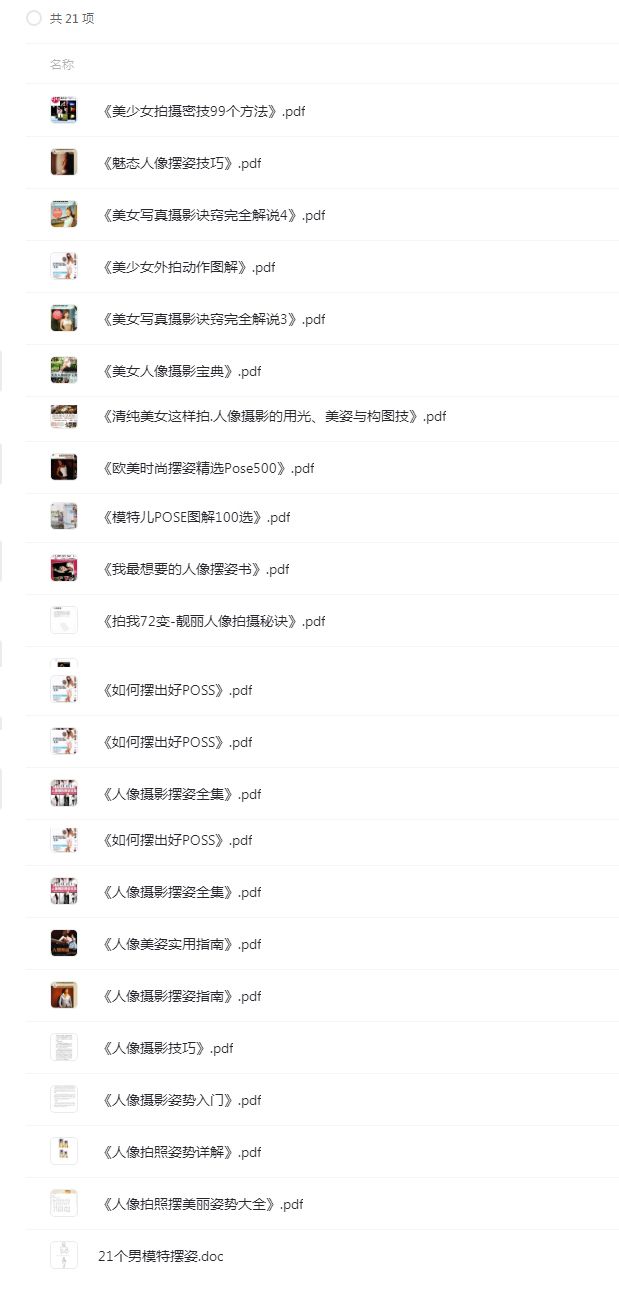



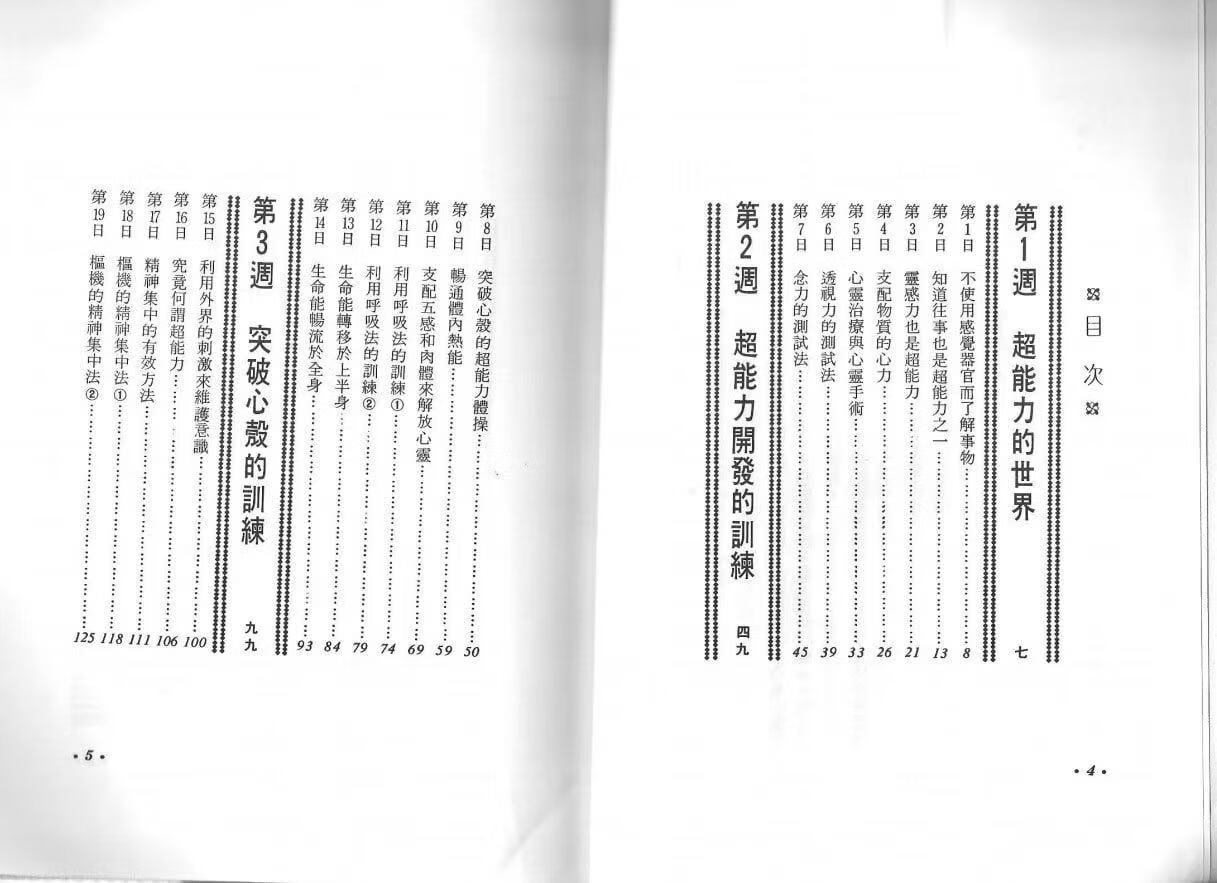
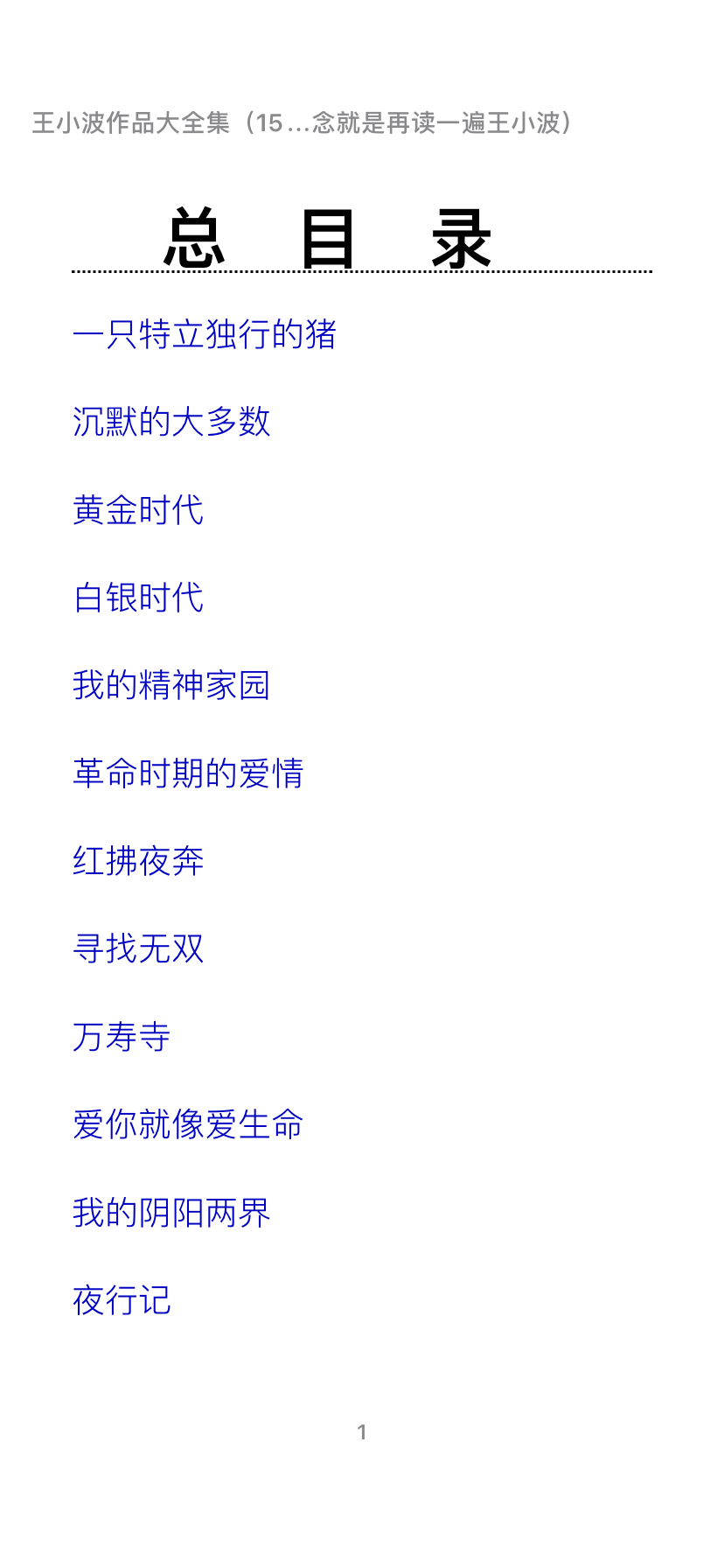
请先 !